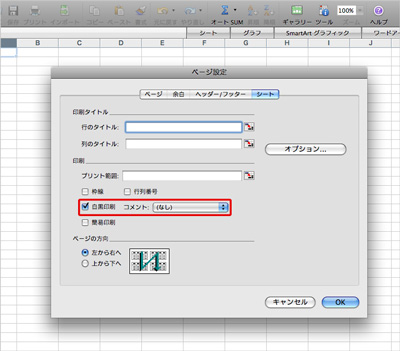ワークシート上に入力したデータを見やすく表示するには、セルの塗りつぶし色を設定すると便利だ。例えば「黄色いセルに数値を入力してください。結果は赤色のセルに表示されます」と説明しておけば、Excelに不慣れなユーザーでも安心して使えることだろう。
だが、この色つきのワークシートを印刷するときには注意が必要だ。白黒プリンターで印刷した場合、セルの塗りつぶし色も白黒で印刷されてしまい、かえって区別しにくくなることがある。また、カラープリンターで印刷しても、その印刷物を白黒のコピー機で複写するとやはり見にくくなってしまう。印刷時に毎回セルの塗りつぶし色を解除するのも面倒くさい。こんなときは、印刷のオプションで「白黒印刷」を指定しよう。
「白黒印刷」をオンにするには「ファイル」メニューの「ページ設定」を実行して「ページ設定」ダイアログボックスを開く。「シート」タブを開き「印刷」グループの「白黒印刷」をオンにして「OK」ボタンをクリックする。
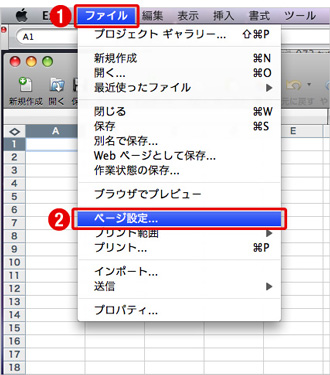
これで、セルの塗りつぶし色や文字の色などがすべて白黒に置き換えられて印刷される。ただし、セルに設定した書式は、白黒印刷でも印刷されるので、目立たせたいセルは「太字」や「斜体」に設定しておくといいだろう。